解决投影仪遥控器模糊问题的有效方法(如何处理投影仪遥控器模糊情况)
5
2025-03-25
在现代会议、课堂教学或家庭影院中,投影仪已经变得越来越普遍。而遥控器作为控制投影仪设备的便捷工具,其使用方法对于初学者来说可能稍显复杂。本文将详细介绍如何使用投影仪遥控器,并提供操作步骤,帮助用户轻松掌握。
在开始操作之前,了解遥控器的基本组成是关键。大多数投影仪遥控器都会包括以下几部分:
电源开/关键:控制投影仪的开启和关闭。
输入源切换键:切换不同的输入信号源,例如HDMI、VGA等。
方向键/确认键:用于导航菜单和选择功能选项。
菜单键:调出或关闭投影仪的操作菜单。
亮度/音量调节键:调整投影画面的亮度或声音大小。
自动调整键:进行自动调整以优化图像显示。
退出/返回键:退出当前菜单或返回上一级菜单。
接下来,我们将逐一介绍如何使用这些基本的功能键。
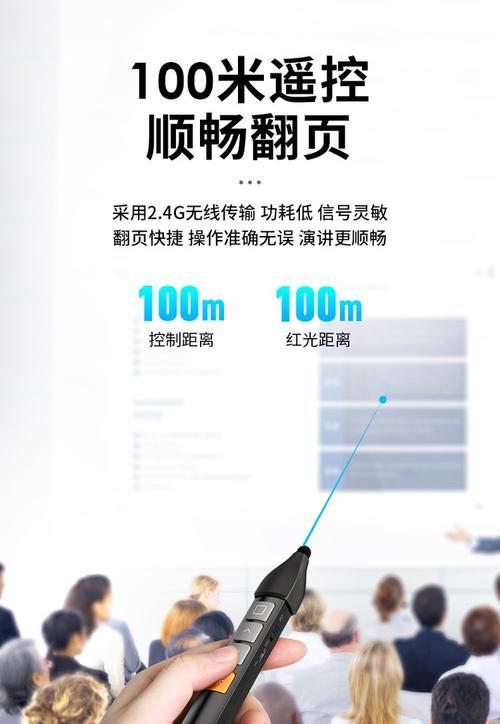
确保投影仪电源已连通,并将遥控器对准投影仪本体。
1.按下电源键:在遥控器上找到电源键并轻按一下,确保投影仪启动。
2.等待投影仪启动:投影仪一般需要几秒钟到几分钟时间完成自检和启动过程,具体时间视投影仪型号而定。

多数情况下,您需要根据设备(如笔记本电脑、智能手机等)的连接情况,选择合适的输入信号源。
1.按下输入源切换键:在遥控器上找到输入源切换键并连续轻按,直到需要的输入源被选中。
2.确认输入源:输入信号源切换后,画面可能需要几秒钟的时间来同步,待画面正常显示后即可开始使用。

投影仪提供了多种设置选项,用于调整画面的亮度、对比度以及色彩等。
1.调出菜单:找到并按下遥控器上的菜单键,调出投影仪的设置界面。
2.导航菜单:使用方向键和确认键来选择“图像”、“声音”等菜单项目,然后用方向键选择具体功能选项。
3.调整设置:一旦选中需要调整的功能,使用亮度或音量调节键来改变设置值。
4.保存设置:完成调整后,通常需要按确认键或返回键保存设置,确保更改生效。
大多数投影仪提供自动调整功能,用于自动校正图像失真或位置偏移。
1.激活自动调整:在菜单中找到自动调整功能并激活。
2.跟随指示操作:投影仪通常会给出指示,要求用户放置一张特定的测试图案,然后按照遥控器上的指示操作,确保图像正确对准。
在使用投影仪遥控器时,您可能会遇到一些常见问题,例如遥控器无法控制投影仪、按键不响应等。
1.检查电池:确保遥控器的电池电量充足,必要时更换电池。
2.对准投影仪:遥控器需要对准投影仪的接收器,如果偏离太远或有障碍物,可能会影响信号的接收。
3.重启设备:在遇到反应迟缓或无法操作的情况时,尝试重新启动投影仪和相关联的设备。
4.查看用户手册:如果问题依旧无法解决,建议参考投影仪的用户手册,获取更专业的帮助信息。
通过以上步骤,您应该可以熟练使用投影仪遥控器。投影仪作为多功能的展示工具,学会如何操作遥控器,能大大提高您使用投影仪的效率和体验。如需要进一步技术支持,不妨参阅投影仪的官方说明书或联系厂家的客服中心。
版权声明:本文内容由互联网用户自发贡献,该文观点仅代表作者本人。本站仅提供信息存储空间服务,不拥有所有权,不承担相关法律责任。如发现本站有涉嫌抄袭侵权/违法违规的内容, 请发送邮件至 3561739510@qq.com 举报,一经查实,本站将立刻删除。